Prekrivanje slike združuje obstoječe fotografije in tako ustvari eno sliko, ki se shrani ločeno od izvirnikov. Eno sliko NEF (RAW) lahko prekrijete z drugo z mešanjem dodatkov ([ ]) ali pa kombinirate več slik s pomočjo [ ] ali [ ].
Dodaj
Prekrijte dve sliki NEF (RAW), da ustvarite eno novo kopijo JPEG.

-
V meniju za retuširanje izberite [
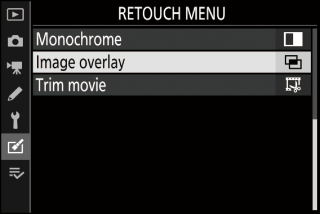
Označite [ ] in pritisnite 2 .
-
Izberite [ ].
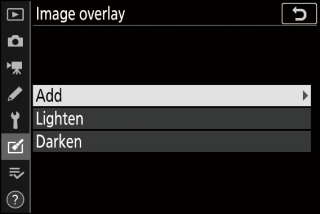
Označite [ ] in pritisnite 2 da se prikažejo možnosti prekrivanja slike s ].
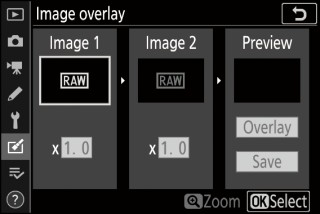
-
Označite prvo sliko.
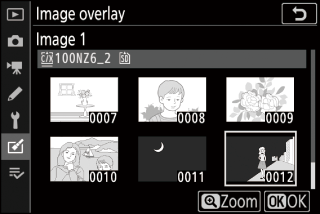
-
Pritisnite J da se prikaže pogovorno okno za izbiro slike, ki vsebuje samo slike NEF (RAW), kjer lahko z večnamenskim izbirnikom označite prvo fotografijo v prosojnici.
-
Če si želite osvetljeno sliko ogledati v celozaslonskem načinu, pritisnite in držite gumb X
-
-
Izberite prvo sliko.
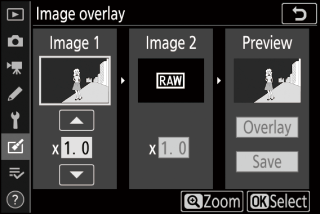
Pritisnite J da izberete osvetljeno fotografijo in se vrnete na prikaz predogleda; izbrana slika bo prikazana kot [ ].
-
Izberite drugo sliko.
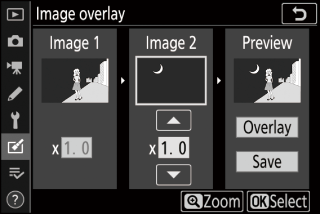
Pritisnite 2 in izberite [ ], nato izberite drugo fotografijo, kot je opisano v 3. in 4. koraku.
-
Prilagodite ojačanje.
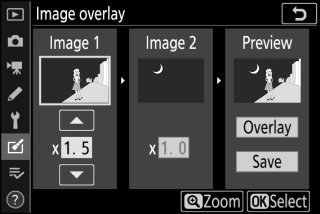
-
Prekrivanje [ ] in [ ] si lahko ogledate v stolpcu »Predogled«. Označite [ ] ali [ ] in optimizirajte osvetlitev prosojnice s pritiskom na 1 ali 3 da prilagodite ojačanje.
-
Izberite med vrednostmi med 0,1 in 2,0 v korakih po 0,1.
-
Učinki so glede na privzeto vrednost 1,0 (brez dobička). Na primer z izbiro 0,5 razpolov.
-
-
Izberite stolpec »Predogled«.
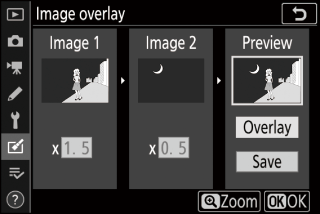
-
Pritisnite 4 ali 2 da postavite kazalko v stolpec "Predogled".
-
Če želite nadaljevati brez predogleda prosojnice, označite [ ] in pritisnite J
-
-
Predogled prosojnice.
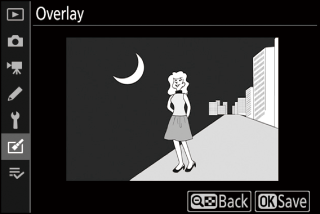
-
Za predogled prosojnice označite [ ] in pritisnite J
-
Če želite izbrati nove fotografije ali prilagoditi ojačanje, pritisnite W ( Q ). Vrnili se boste na 6. korak.
-
-
Shranite prosojnico.

Pritisnite J medtem ko je prikazan predogled, da shranite prosojnico in prikažete nastalo sliko.
-
Barve in svetlost v predogledu se lahko razlikujejo od končne slike.
-
Prekrivanje slik je na voljo samo pri slikah NEF (RAW), posnetih s tem fotoaparatom, pri čemer je v meniju za fotografiranje ] za [ ]> [ Slike, ustvarjene z drugimi kamerami ali v drugih oblikah zapisa, ni mogoče izbrati.
-
Prosojnica se shrani pri [ ] [ ].
-
Slike NEF (RAW) je mogoče kombinirati le, če so bile ustvarjene z enakimi možnostmi, izbranimi za:
-
[ ]
-
[ ]> [ ]
-
-
Prosojnica ima enake informacije o fotografiji (vključno z datumom snemanja, merjenjem, hitrostjo zaklopa, zaslonko, načinom fotografiranja, kompenzacijo osvetlitve, goriščnico in usmerjenostjo slike) ter vrednosti za ravnovesje beline in nadzor slike kot fotografija, izbrana za [ ] . Podatki o avtorskih pravicah pa se ne kopirajo na novo sliko. Tudi komentar ni kopiran; namesto tega se doda komentar, ki je trenutno aktiven na fotoaparatu, če obstaja.
Posvetlite in zatemnite
Fotoaparat primerja več izbranih slik in na vsaki točki slike izbere samo najsvetlejše ali najtemnejše slikovne pike, da ustvari eno novo kopijo JPEG.
-
Izberite [ ] ali [ ].
Ko v meniju za retuširanje izberete [ ] ali [ ] in pritisnite 2 .
-
[ ]: Fotoaparat primerja slikovne pike na vsaki sliki in uporabi samo najsvetlejše.

-
[ ]: Fotoaparat primerja slikovne pike na vsaki sliki in uporabi samo najtemnejše.

-
-
Izberite način izbire slik.
Možnost
Opis
[ ]
Izberite slike za prosojnice eno za drugo.
[ ]
Izberite dve sliki; prosojnica bo vključevala dve sliki in vse slike med njimi.
[ ]
Prosojnica bo vsebovala vse slike v izbrani mapi.
-
Izberite režo za izvor.
-
Označite režo s kartico, ki vsebuje želene slike, in pritisnite 2 .
-
Če je vstavljena samo ena pomnilniška kartica, vas sistem ne bo pozval, da izberete režo.
-
-
Izberite slike.
Če ste izbrali [Izberi posamezne slike] :
-
Označite slike z večnamenskim izbirnikom.
-
Če si želite osvetljeno sliko ogledati v celozaslonskem načinu, pritisnite in držite gumb X
-
Če želite izbrati osvetljeno sliko, pritisnite W ( Q ). Izbrane slike so označene z ikono $ Če želite preklicati izbiro trenutne slike, znova pritisnite gumb W ( Q $ ne bo več prikazana. Izbrane slike bodo kombinirane z možnostjo, izbrano v 1. koraku.
-
Ko je izbira končana, pritisnite J
Če ste izbrali [Izberi zaporedne slike] :
-
Vse slike v obsegu, izbranem z večnamenskim izbirnikom, bodo kombinirane z uporabo možnosti, izbrane v 1. koraku.
-
Z W ( Q ) izberite prvo in zadnjo sliko v želenem obsegu.
-
Prvo in zadnjo sliko označujeta % slike med njimi pa ikone $
-
Izbor lahko spremenite z večnamenskim izbirnikom, da označite različne slike, ki bodo služile kot prvi ali zadnji okvir. Pritisnite sredino izbirnega gumba, da izberete trenutno sliko kot novo začetno ali končno točko.
-
-
Če si želite osvetljeno sliko ogledati v celozaslonskem načinu, pritisnite in držite gumb X
-
Ko je izbira končana, pritisnite J
Če ste izbrali [Izberi mapo] :
Označite želeno mapo in pritisnite J da prekrijete vse slike v mapi z možnostjo, izbrano v 1. koraku.
-
-
Shranite prosojnico.
-
Prikaže se potrditveno pogovorno okno; označite [ ] in pritisnite J da shranite prosojnico in prikažete nastalo sliko.
-
Če želite postopek prekiniti in prikazati potrditveno pogovorno okno, preden je postopek končan, pritisnite gumb G če želite trenutno prekrivanje shraniti "takšno, kot je", ne da bi dodali preostale slike, označite [ ] in pritisnite J Za izhod brez ustvarjanja prosojnice označite [ ] in pritisnite J
-
-
Prekrivanje bo vključevalo samo slike, ustvarjene s to kamero. Slik, ustvarjenih z drugimi kamerami, ni mogoče izbrati.
-
Prekrivanje bo vključevalo samo slike, ustvarjene z enakimi možnostmi, izbranimi za [ ] v meniju za fotografiranje.
-
Nastavitev kakovosti slike za dokončano prosojnico je nastavitev slike najvišje kakovosti, ki jo vsebuje.
-
Prosojnice, ki vključujejo slike NEF (RAW), bodo shranjene s kakovostjo slike [ ].
-
Vse slike JPEG v prosojnici morajo biti enake velikosti.
-
Velikost prosojnic, ki vključujejo slike NEF (RAW) in JPEG, določa slika JPEG. Prekrivanje ne bo ustvarjeno, če je slika NEF (RAW) manjša od slike JPEG.

